
Przywracanie systemu to funkcja systemu Windows, która może pomóc w naprawieniu niektórych rodzajów awarii i innych problemów z komputerem. Oto, jak to działa, jak to skonfigurować i jak z niego korzystać, gdy coś pójdzie nie tak.
W tym artykule będziemy używać systemu Windows 10, ale Przywracanie systemu istnieje już od dawna i działa prawie tak samo w każdej wersji systemu Windows. Poniższe instrukcje są dobre dla Windows 7, 8 i 10, a podczas całego procesu napotkasz tylko niewielkie różnice.
Co to jest przywracanie systemu?
Jeśli coś pójdzie nie tak w systemie w wyniku złego oprogramowania - na przykład zainstalowanej aplikacji lub sterownika, który zepsuł coś ważnego - może to być trudne do naprawienia. Przywracanie systemu umożliwia przywrócenie instalacji systemu Windows do jej ostatniego stanu roboczego.
Czyni to poprzez tworzenie „punktów przywracania” co jakiś czas. Punkty przywracania to migawki plików systemu Windows, niektórych plików programów, ustawień rejestru i sterowników sprzętu. Możesz utworzyć punkt przywracania w dowolnym momencie, chociaż system Windows automatycznie tworzy punkt przywracania raz w tygodniu. Tworzy również punkt przywracania tuż przed poważnym zdarzeniem systemowym, takim jak instalacja nowego sterownika urządzenia, aplikacji lub uruchomienie aktualizacji systemu Windows.
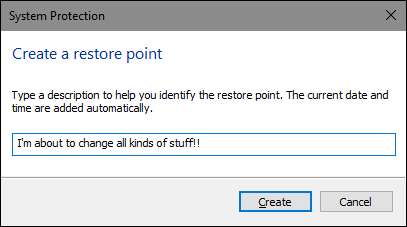
Następnie, jeśli coś pójdzie nie tak, możesz uruchomić Przywracanie systemu i wskazać ostatni punkt przywracania. Przywróci te ustawienia systemowe, pliki i sterowniki, przywracając podstawowy system Windows do wcześniejszego stanu.
Może to być bardzo przydatne podczas rozwiązywania pewnych typów problemów. Na przykład, jeśli zainstalujesz sterownik urządzenia, który powoduje niestabilność komputera, będziesz chciał odinstalować ten sterownik. Jednak w niektórych przypadkach sterownik może nie odinstalować się prawidłowo lub może uszkodzić pliki systemowe podczas odinstalowywania. Jeśli użyjesz Przywracania systemu i wybierzesz punkt przywracania, który został utworzony przed zainstalowaniem sterownika, może to przywrócić pliki systemowe do poprzedniego stanu sprzed wystąpienia jakiegokolwiek problemu.
Przywracanie systemu Windows może być również bardzo przydatne do cofania szkód spowodowanych przez źle działającą aplikację lub aktualizację systemu Windows. Czasami aplikacje i aktualizacje mogą powodować problemy z innymi aplikacjami, a nawet składnikami systemu, a samo odinstalowanie aplikacji może nie odwrócić szkód. Jednak przywrócenie stanu sprzed zainstalowania aplikacji może często rozwiązać problem.
Jak użycie funkcji Przywracanie systemu wpływa na moje pliki osobiste?
ZWIĄZANE Z: Jaki jest najlepszy sposób tworzenia kopii zapasowych mojego komputera?
Przywracanie systemu różni się od tworzenia kopii zapasowych - działa w szczególności na podstawowym systemie Windows, a nie na wszystkim na dysku twardym. W związku z tym narzędzie Przywracanie systemu nie zapisuje starych kopii plików osobistych jako części migawki. Podczas przywracania nie usunie ani nie zastąpi żadnych plików osobistych. Nie licz więc na to, że Przywracanie systemu działa jak kopia zapasowa. Nie do tego jest przeznaczony. Zawsze powinieneś mieć dobra procedura tworzenia kopii zapasowych na miejscu dla wszystkich twoich osobistych plików.
Jak korzystanie z funkcji Przywracanie systemu wpływa na moje aplikacje?
W przypadku przywrócenia komputera do wcześniejszego punktu przywracania wszystkie aplikacje zainstalowane po tym momencie zostaną odinstalowane. Aplikacje, które zostały zainstalowane podczas tworzenia tego punktu przywracania, nadal będą dostępne. Aplikacje odinstalowane po utworzeniu tego punktu przywracania zostaną przywrócone, ale z bardzo dużym zastrzeżeniem. Ponieważ Przywracanie systemu przywraca tylko określone typy plików, programy, które są przywracane często nie będą działać - lub przynajmniej będą działać poprawnie, dopóki nie uruchomisz ponownie ich instalatorów.
System Windows pozwala dokładnie zobaczyć, na jakie programy będzie to miało wpływ podczas wykonywania tego procesu, ale dobrze jest przywrócić najnowszy możliwy punkt przywracania, aby zminimalizować problemy z aplikacjami. Dobrym pomysłem jest również utworzenie punktów przywracania ręcznego przed podjęciem dużych instalacji lub zmian ustawień, aby wiedzieć, że w razie potrzeby można przywrócić bardzo niedawny punkt przywracania.
Czy Przywracanie systemu może usunąć wirusy lub inne złośliwe oprogramowanie?
Przywracanie systemu nie jest dobrym rozwiązaniem do usuwania wirusów lub innego złośliwego oprogramowania. Ponieważ złośliwe oprogramowanie jest zwykle ukryte we wszystkich miejscach w systemie, nie można polegać na tym, że Przywracanie systemu będzie w stanie wykorzenić wszystkie części złośliwego oprogramowania. Zamiast tego powinieneś polegać na wysokiej jakości skaner antywirusowy że jesteś na bieżąco.
Jak włączyć przywracanie systemu
Dla wielu osób ochrona Przywracania systemu jest domyślnie włączona dla głównego dysku systemowego (C :), a nie dla innych dysków w komputerze. W innych przypadkach Przywracanie systemu nie jest domyślnie włączone dla żadnych dysków. W tej chwili nie ma zgody co do tego, dlaczego tak się dzieje. Nie wydaje się to mieć związku z tym, czy system Windows został zainstalowany jako nowy, czy zaktualizowany, ile masz dostępnego miejsca na dysku, jakiego typu masz dyski ani czymkolwiek innym, co możemy ustalić.
Jeśli chcesz być chroniony przez Przywracanie systemu, koniecznie włącz go przynajmniej na dysk systemowy. W większości przypadków to wszystko, czego potrzebujesz, ponieważ wszystkie elementy chronione przez Przywracanie systemu zwykle znajdują się na dysku systemowym. Jeśli chcesz włączyć ochronę Przywracania systemu na innych dyskach - powiedzmy na przykład, instalujesz niektóre programy na innym dysku - możesz to zrobić również.
Aby upewnić się, że Przywracanie systemu jest włączone - i włączyć je dla określonych dysków - naciśnij Start, wpisz „przywróć”, a następnie kliknij „Utwórz punkt przywracania”. Nie martw się. W rzeczywistości nie tworzy to punktu przywracania; po prostu otwiera okno dialogowe, w którym można uzyskać dostęp do wszystkich opcji przywracania systemu.
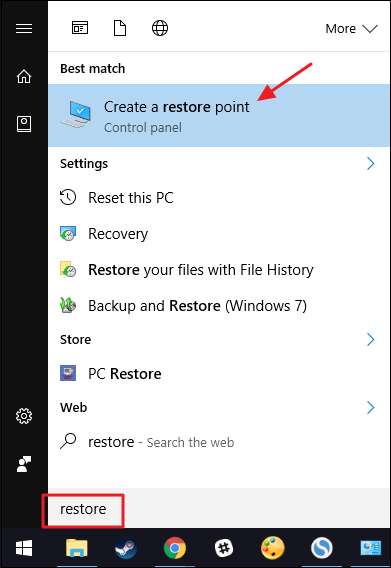
Na karcie „Ochrona systemu”, w sekcji „Ustawienia ochrony”, zobaczysz dostępne dyski w komputerze oraz informację, czy ochrona jest włączona dla każdego dysku. Aby włączyć ochronę, wybierz dysk z listy i kliknij przycisk „Konfiguruj”.
(W naszym przypadku Przywracanie systemu było już włączone dla naszego dysku C:. Jeśli nie ma go w Twoim systemie, jest to pierwszy dysk, dla którego prawdopodobnie zechcesz go włączyć).

W otwartym oknie dialogowym „Ochrona systemu” kliknij opcję „Włącz ochronę systemu”, dostosuj suwak „Maksymalne użycie” do ilości miejsca na dysku twardym, jaką ma wykorzystać Przywracanie systemu, a następnie kliknij przycisk „OK. ”
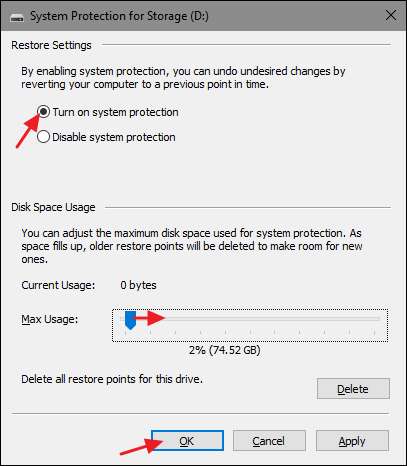
Następnie możesz ponownie kliknąć „OK”, aby zamknąć okno dialogowe Właściwości systemu. Należy tylko pamiętać, że gdy system Windows tworzy punkt przywracania (lub tworzysz go ręcznie), funkcja Przywracanie systemu utworzy punkt przywracania na wszystkich dyskach, na których włączono ochronę systemu.
Jak utworzyć punkt przywracania
Jak wspomnieliśmy wcześniej, Przywracanie systemu automatycznie tworzy punkty przywracania co tydzień i zawsze, gdy ma miejsce ważne wydarzenie, takie jak instalacja aplikacji lub sterownika. Możesz także samodzielnie utworzyć punkt przywracania, kiedy tylko chcesz. Naciśnij przycisk Start, wpisz „przywróć”, a następnie kliknij „Utwórz punkt przywracania”. W zakładce „Ochrona systemu” kliknij przycisk „Utwórz”.

Wpisz opis punktu przywracania, który pomoże Ci zapamiętać, dlaczego go utworzyłeś, a następnie kliknij „Utwórz”.
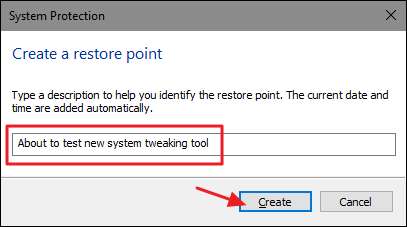
Utworzenie punktu przywracania może zająć około 30 sekund, a funkcja Przywracanie systemu poinformuje Cię o zakończeniu. Kliknij „Zamknij”.
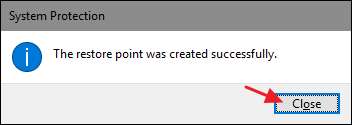
Jak przywrócić system do wcześniejszego punktu przywracania
OK, więc masz włączone Przywracanie systemu i starannie tworzysz punkty przywracania za każdym razem, gdy będziesz bałaganić w systemie. Potem, pewnego fatalnego dnia, zdarza się nieuniknione - coś idzie nie tak z twoim systemem i chcesz przywrócić wcześniejszy punkt przywracania.
Proces przywracania rozpoczniesz na tej samej karcie „Ochrona systemu”, na której konfigurujesz opcje przywracania systemu. Naciśnij przycisk Start, wpisz „przywróć”, a następnie kliknij „Utwórz punkt przywracania”. W zakładce „Ochrona systemu” kliknij przycisk „Przywracanie systemu”.
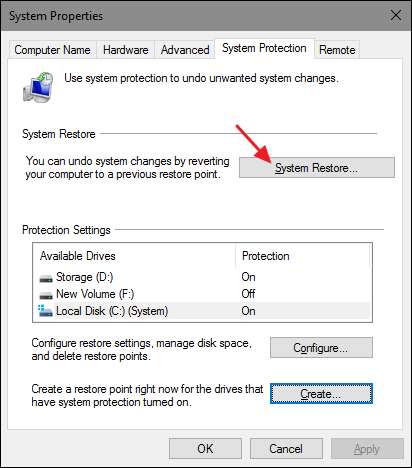
Strona powitalna kreatora przywracania systemu zawiera tylko krótki opis procesu. Kliknij „Dalej”, aby kontynuować.
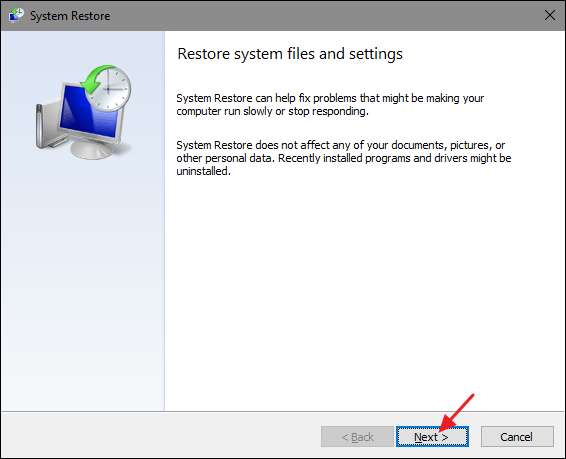
Następna strona pokazuje dostępne punkty przywracania. Domyślnie jedyną wyświetlaną rzeczą będzie prawdopodobnie automatyczny cotygodniowy punkt przywracania i wszelkie utworzone ręcznie punkty przywracania. Wybierz opcję „Pokaż więcej punktów przywracania”, aby zobaczyć wszystkie automatyczne punkty przywracania utworzone przed instalacją aplikacji lub sterownika.
Wybierz żądany punkt przywracania - pamiętaj, że najnowszy działający punkt przywracania jest idealny - a następnie kliknij „Skanuj w poszukiwaniu programów, których dotyczy problem”, aby funkcja Przywracanie systemu wykryła programy, które zostaną odinstalowane w trakcie procesu.
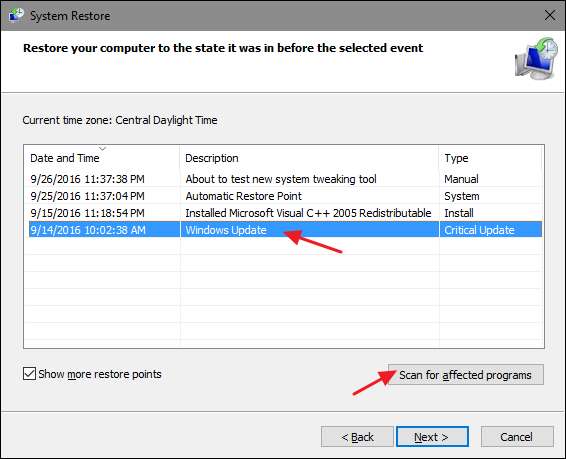
Przywracanie systemu wyświetli dwie listy. Górna lista zawiera programy i sterowniki, które zostaną usunięte, jeśli przywrócisz system Windows do wybranego punktu przywracania. Dolna lista zawiera programy i sterowniki, które mogą zostać przywrócone przez proces. Ponownie, nawet przywracane programy i sterowniki mogą nie działać poprawnie do czasu pełnej ponownej instalacji.
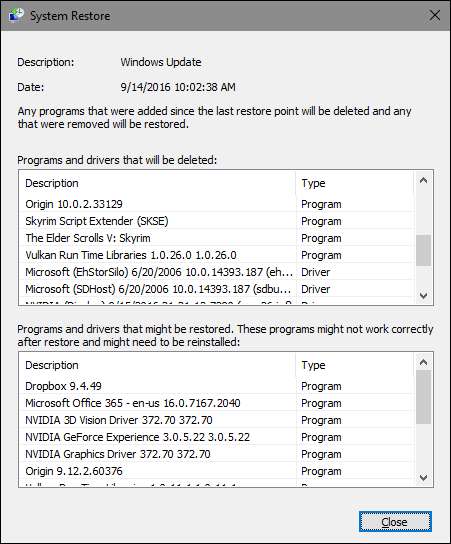
Kiedy będziesz gotowy do przywracania, kliknij punkt przywracania, którego chcesz użyć, a następnie kliknij Dalej. Pamiętaj, że możesz pominąć krok skanowania i po prostu kliknąć Dalej, ale zawsze dobrze jest sprawdzić, na jakie aplikacje to wpłynie, przed rozpoczęciem procesu.
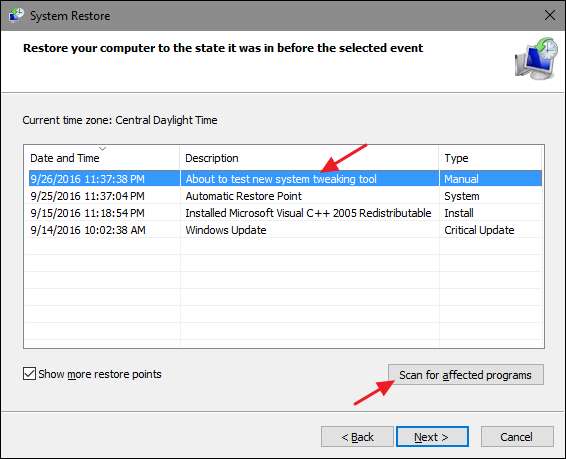
Następnie pojawi się prośba o potwierdzenie przywrócenia. Upewnij się, że wybrałeś właściwy punkt przywracania i kliknij „Zakończ”.
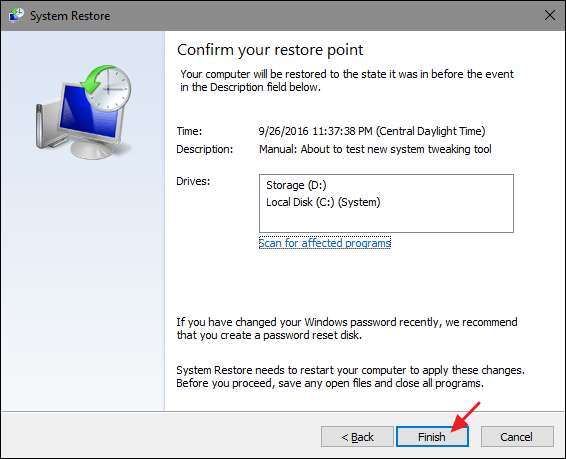
Przywracanie systemu informuje, że po uruchomieniu procesu przywracania nie można przerwać. Kliknij „Tak”, aby rozpocząć.

System Windows uruchomi ponownie komputer i rozpocznie proces przywracania. Przywrócenie wszystkich tych plików może zająć trochę czasu - planuj na co najmniej 15 minut, być może dłużej - ale gdy komputer wróci do normy, będziesz działać w wybranym punkcie przywracania. Nadszedł czas, aby sprawdzić, czy rozwiązuje to wszelkie problemy, które miałeś. Pamiętaj też, że funkcja Przywracanie systemu tworzy dodatkowy punkt przywracania tuż przed wykonaniem procesu przywracania, więc zawsze możesz cofnąć swoje działania, wykonując ten sam proces i wybierając nowy punkt przywracania.
Inne sposoby rozwiązywania problemów z systemem
Jeśli Przywracanie systemu nie rozwiąże problemu, istnieją inne sposoby rozwiązania niektórych problemów, które ma rozwiązać Przywracanie systemu.
Jeśli problem został spowodowany ostatnią aktualizacją, możesz spojrzeć na odinstalowanie tej usługi Windows Update lub przywrócenie poprzedniej „kompilacji” systemu Windows 10 . Powinno to rozwiązać problemy, które mogą wystąpić z powodu usługi Windows Update oraz problemów z określonym sprzętem i oprogramowaniem.
ZWIĄZANE Z: Jak wycofać kompilacje i odinstalować aktualizacje w systemie Windows 10
Jeśli uważasz, że twoje pliki systemowe są uszkodzone - lub po prostu chcesz to sprawdzić - możesz spróbować użyć Kontrolera plików systemowych skanowanie i naprawianie uszkodzonych plików systemowych .
Jeśli zainstalowałeś aktualizację lub sterownik sprzętu i problem zaczął się później, możesz odinstaluj sterownik lub zaktualizuj i zablokuj ich automatyczne ponowne instalowanie.
ZWIĄZANE Z: Jak uruchomić komputer w trybie awaryjnym w systemie Windows 10 lub 8 (łatwy sposób)
Jeśli system Windows nie uruchamia się poprawnie, więc nie możesz tego zrobić, możesz Uruchom w trybie bezpiecznym . Możesz również odwiedzić „ zaawansowane opcje uruchamiania ”- pojawią się automatycznie, jeśli system Windows 10 nie uruchomi się normalnie - i użyj dostępnych tam opcji.
Tryb awaryjny jest również przydatny, jeśli z jakiegoś powodu funkcja Przywracanie systemu nie może przywrócić komputera do wybranego punktu przywracania. Możesz uruchomić system w trybie awaryjnym i ponownie spróbować uruchomić Przywracanie systemu. Jedno duże zastrzeżenie, jak czytelnik Straspey był wystarczająco dobry, aby wskazać. Po przywróceniu punktu przywracania z trybu awaryjnego funkcja przywracania systemu nie tworzy w trakcie procesu nowego punktu przywracania, co oznacza, że nie ma możliwości cofnięcia przywracania.
ZWIĄZANE Z: Wszystko, co musisz wiedzieć o „Zresetuj ten komputer” w systemie Windows 8 i 10
Windows 10 ma również dwa narzędzia do odzyskiwania, których możesz użyć, jeśli wszystko inne zawiedzie. „ Zresetuj swój komputer ”Może przywrócić system Windows do domyślnego stanu fabrycznego lub przeprowadzić czystą instalację systemu Windows, zachowując nienaruszone pliki osobiste.
Przywracanie systemu nie jest lekarstwem na wszystko, ale może rozwiązać zaskakującą liczbę problemów i niestety zostało nieco zbagatelizowane w ostatnich latach wśród wszystkich innych narzędzi do odzyskiwania systemu Windows. Przywracanie systemu jest jednak prawie zawsze warte wypróbowania, zanim dojdzie do bardziej drastycznych środków.







